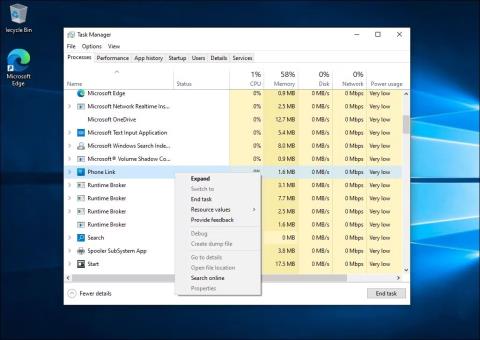В случай, че се чудите какво е YourPhone.exe, първо, това не е вирус, а процес на Microsoft, чрез който можете основно да свържете телефона си с операционната система на компютъра.
Вашият телефон е едно от онези фонови приложения, които лесно можете да пренебрегнете, ако не възнамерявате да изпращате SMS съобщения от вашия работен плот с Windows 11/10.
Приложението обаче ще консумира малко RAM, така че може да помислите да направите нещо с него, ако не се интересувате от синхронизиране на снимки между вашия мобилен телефон и лаптоп . Обмислете решенията по-долу, за да премахнете безопасно или просто да деактивирате приложението.
1. Какво представлява процесът YourPhone.exe (PhoneExperienceHost.exe)?
YourPhone.exe е законен процес, свързан с приложението Phone Link (по-рано Вашият телефон). Това е удобна помощна програма, която ви позволява да свържете вашите iPhone и устройства с Android към вашия компютър с Windows, да получавате известия, да извършвате повиквания, да записвате екран и т.н.
Дори ако не го използвате активно, този процес продължава да работи във фонов режим и не влияе много на производителността на системата. Също така трябва да се свърже с вашата мрежа, за да работи с телефона ви и да синхронизира известията.
Ако обаче процесът Phone Link причинява проблеми с производителността на системата, можете безопасно да прекратите процеса от диспечера на задачите. Ако все още виждате вашия телефон вместо телефонна връзка, отворете Microsoft Store и актуализирайте приложението до най-новата версия.
2. Как да прекратите процеса Phone.exe с помощта на диспечера на задачите

Прекратете процеса на телефонна връзка в диспечера на задачите Windows 10
Можете да прекратите процеса на Phone Link от диспечера на задачите. Ето как:
- Щракнете с десния бутон върху лентата на задачите и изберете Диспечер на задачите , за да я отворите. Ако не, натиснете Win + X и изберете Диспечер на задачите от менюто Power Windows-X .
- Ако използвате Windows 11, въведете Phone Link в лентата за търсене на диспечера на задачите, за да намерите процеса. В Windows 10 можете да идентифицирате процесите в секцията Фонови процеси .
- След това изберете процеса и щракнете върху Край на задачата .
Приложението Phone Link е настроено да стартира автоматично по време на рестартиране. Така че ще трябва да го деактивирате от раздела Startup Apps, за да сте сигурни, че процесът няма да се рестартира следващия път, когато рестартирате компютъра си.

Предотвратете автоматичното стартиране на Phone Link в Windows 11
- В диспечера на задачите отворете раздела Стартиращи приложения .
- Намерете и изберете приложението Phone Link (Вашият телефон) вдясно.
- Щракнете върху бутона Деактивиране в горния десен ъгъл.
3. Как да попречите на Вашия телефон да работи във фонов режим
Ако спирането на процеса не помогне, можете да деактивирате приложението Phone Link да работи във фонов режим. След последните актуализации, предварително инсталираните приложения в Windows 11 трябва да се управляват от новия раздел Системни компоненти. Ето как.
За да попречите на Phone Link да работи във фонов режим на Windows 11:
1. Натиснете Win + I , за да отворите Настройки.
2. След това отворете раздела Система в левия прозорец.
3. Превъртете надолу и щракнете върху Системни компоненти .

Щракнете върху Системни компоненти
4. След това щракнете върху менюто с три точки до приложението Phone Link.
5. Изберете Разширени опции .

Изберете Разширени опции в настройките на Windows 11
6. Щракнете върху падащото меню Оптимизирано за мощност (препоръчително) под Разрешения за фонови компоненти .

Разрешенията за фонови компоненти са зададени на Никога в настройките на Windows 11
7. Изберете Никога . Това ще попречи на приложението Phone Link да работи във фонов режим.
За да попречите на Phone Link да работи във фонов режим на Windows 10:
1. Натиснете Win + I , за да отворите Настройки .

Приложение за инсталиране на Windows 10
2. След това отидете на Приложения и потърсете Телефонна връзка .

Разширени опции в приложението за настройки на Windows 10
3. Изберете Телефонна връзка , след което щракнете върху Разширени опции .

Деактивирайте фоновото разрешение за Phone Link
4. След това превключете бутона Background apps в Apps permission , за да предотвратите Phone Link да работи във фонов режим.
4. Изтрийте приложението Вашият телефон
Освен това потребителите могат да деинсталират вашия телефон, за да гарантират, че неговите процеси не консумират системни ресурси. Потребителите обаче не могат да премахнат Вашия телефон чрез Настройки в Windows 11/10 1903, тъй като това е вградено приложение. Следователно потребителите трябва да деинсталират приложението с помощта на PowerShell , както следва.
Get-AppxPackage Microsoft.YourPhone -AllUsers | Remove-AppxPackage in PowerShell

Деинсталирайте приложения с помощта на PowerShell
- Рестартирайте Windows след деинсталиране на вашия телефон.
5. YourPhone.exe вирус или троян ли е?
Yourphone.exe или Phone Link не е злонамерен процес или вирус, а е част от приложението Phone Link в Windows. Не се притеснявайте, ако забележите този процес в диспечера на задачите. Ако трябва да го премахнете, можете да го направите, като ограничите фоновите разрешения за приложението или го деинсталирате от вашия компютър.